word如何设置底纹图文教程
相关话题
在Word文档中,边框和底纹对文字都有一种修饰的作用,如果运用得当,不仅可以增加美观性也可以突出文档中的重点内容。接下来小编举例简单的例子告诉大家word中设置底纹方法,欢迎大家来到学习。
word中设置底纹方法一
步骤一:首先,你需要打开你所要添加底纹的文档,下图是我输入的一些文字,方便说明。

步骤二:选中你所要添加底纹的文字,单击开始,在开始功能框中有一个底纹按钮,单击底纹按钮,如下图一,选中的字符会被添加一个灰色的底纹,如下图二。


步骤三:选中所需添加底纹的字符,单击开始,在段落中有一个下框线三角按钮,单击三角按钮后,单击边框和底纹。
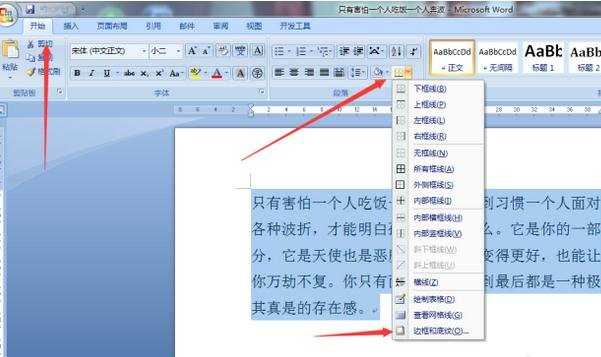
步骤四:在弹出的边框和底纹对话框中选择底纹,在填充中可以填充底纹颜色,在样式中选择一种底纹图案样式,也可以为图案选择颜色。

步骤五:在旁边的预览中可以看到你所选择的样式和颜色,可以根据预览再次调试,在应用于选择文字还是段落,单击确定。
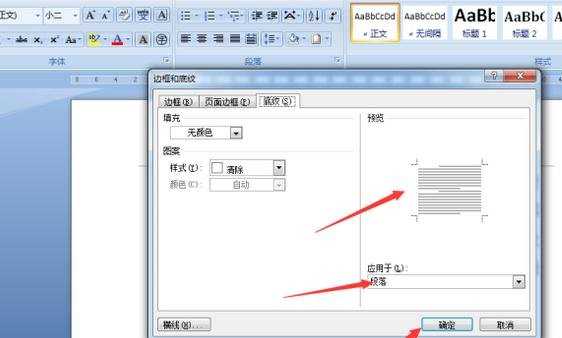
步骤六:下图是设置好的段落的底纹,你可以根据自己需求自由设置。
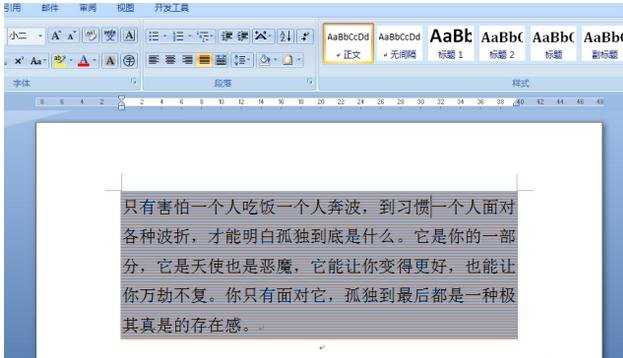
word中设置底纹方法二:
步骤一:打开word2013,在这里说明一下,以前的老版本,在设置文字底纹的时候,实在页面布局里面还是在哪里,但是这个不重要,这里要说的是,现在的2013并不在页面布局里面找。
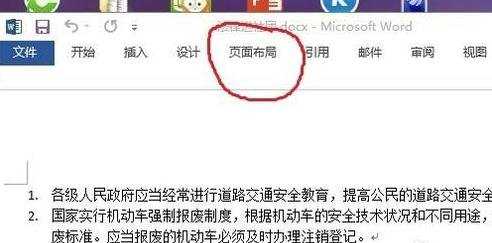
步骤二:应该点击设计,然后在右边可以找到页面边框字样,之后肯定是毫不犹豫的打开它。然后会弹出一个框框,里面有你想看到的文字底纹设置呢。。。
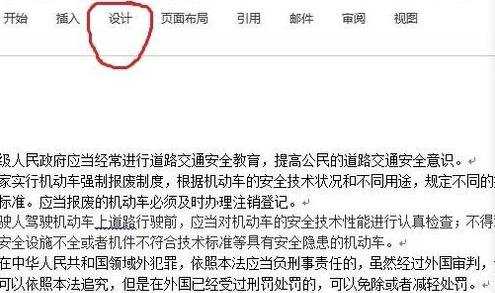
步骤三:可以看到有边框,页面边框,底纹这三个选项,这事当然要点击底纹,然后会出现选择填充颜色,和图案颜色的选项。
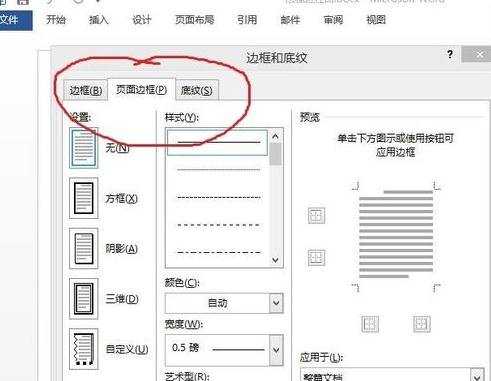
步骤四:根据自己的喜好,或者相应的要求,来选择自己喜欢的颜色和百分比。
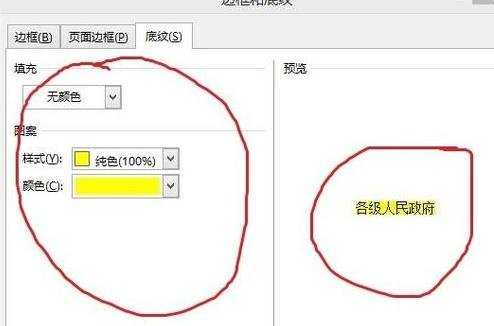
猜你感兴趣:
1.word如何设置底纹图案样式
2.word中怎么设置底纹的两种方法
3.Word2010怎么设置带颜色的底纹样式
4.word中如何设置文字底纹
5.word如何设置字符底纹

word如何设置底纹图文教程的评论条评论